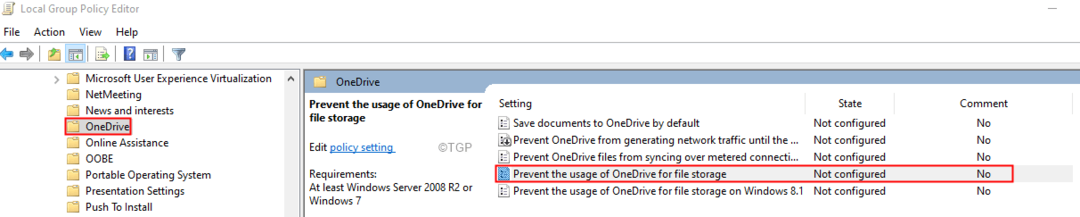OneDrive 오류 0x8004e4be가 클라이언트 앱에 연결됨
- OneDrive에 로그인한 직후 오류 0x8004e4be가 발생하면 클라이언트 앱에 문제가 있는 것입니다.
- 일부 독자는 소프트웨어를 간단히 재설정하면 문제가 해결될 것이라고 보고했습니다.
- 동일한 결과를 위해 Microsoft Store를 재설정하고 OneDrive를 다시 설치할 수도 있습니다.

엑스다운로드 파일을 클릭하여 설치
Fortect는 전체 시스템에서 손상되거나 누락된 OS 파일을 스캔하고 리포지토리에서 자동으로 작동하는 버전으로 교체할 수 있는 시스템 복구 도구입니다.
세 가지 간단한 단계로 PC 성능을 향상시키십시오.
- Fortect 다운로드 및 설치 당신의 PC에.
- 도구를 실행하고 스캔 시작
- 마우스 오른쪽 버튼으로 클릭 수리하다, 몇 분 안에 수정하십시오.
- 0 독자들은 이번 달 지금까지 이미 Fortect를 다운로드했습니다.
일부 독자는 메시지와 함께 Microsoft OneDrive에 로그인한 직후 오류 코드 0x8004e4be가 발생했습니다. 문제가 발생했습니다 [1001]. 웹에서 로그인하는 것은 완벽하게 작동하는 것 같으므로 0x8004e4be는 클라이언트 앱과 밀접하게 관련되어 있습니다.
OneDrive의 오류 코드 0x8004e4be는 무엇입니까?
OneDrive 오류 코드 0x8004e4be는 Windows의 클라이언트 앱과 관련된 로그인 문제입니다. 다음은 이 문제를 유발할 수 있는 가장 중요한 원인 중 일부입니다.
- 손상된 파일 – 손상된 시스템 파일 또는 OneDrive 내에서 OneDrive에 로그인할 때 0x8004e4be 오류가 발생할 수 있습니다.
- 방해하는 앱 – 이 문제는 OneDrive, 특히 방화벽이나 바이러스 백신을 방해하는 앱에 의해 트리거될 수도 있습니다.
- 일관성 없는 연결 – OneDrive 서비스에 연결하는 데 문제가 있는 경우 로컬 연결 문제 또는 서비스가 일시적으로 중단될 수 있습니다.
이제 이 문제의 가능한 원인을 알았으므로 솔루션으로 이동하겠습니다.
OneDrive 로그인 오류 0x8004e4be를 수정하려면 어떻게 해야 하나요?
더 복잡한 조정을 진행하기 전에 몇 가지 해결 방법부터 시작하겠습니다.
- OneDrive와 PC를 다시 시작합니다. 일부 독자는 이로 인해 문제가 일시적으로 해결되었다고 보고했습니다.
- 모든 최신 Windows 업데이트를 설치합니다. 경우에 따라 이 문제에 대한 수정 사항이 이미 있을 수 있습니다.
- 바이러스 백신을 일시적으로 비활성화하고 OneDrive에 로그인할 수 있는지 확인하십시오. 그렇다면 다음을 고려해야 합니다. 더 나은 바이러스 백신 앱을 방해하지 않습니다.
- OneDrive에 로그인 브라우저에서. 최소한 클라이언트를 고칠 때까지 파일에 액세스할 수 있습니다.
이러한 수정 사항 중 어느 것도 효과가 없는 경우 아래 해결 방법을 수행하여 OneDrive에서 0x8004e4be 오류를 수정해 보겠습니다.
1. OneDrive 재설정
- 누르세요 윈도우 키 + 아르 자형 다음 명령을 입력하거나 붙여넣습니다.
%localappdata%\Microsoft\OneDrive\onedrive.exe /재설정
- 누르다 입력하다 또는 클릭 좋아요 그것을 실행합니다. 몇 초 후에 OneDrive가 재설정됩니다.
- 당신이 얻을 경우 Windows에서 찾을 수 없습니다... 오류가 발생하면 다음에서 이 명령을 사용하십시오. 달리다 콘솔 및 누르기 입력하다:
C:\Program Files\Microsoft OneDrive\onedrive.exe /재설정
설정 메뉴에서 앱을 재설정할 수도 있지만 OneDrive에 액세스할 수 없습니다, 그것은 불가능할 수 있습니다.
OneDrive 앱을 재설정하는 것이 이 문제를 해결하는 가장 빠른 방법이며 많은 사람들에게 효과가 있었습니다. 그러나 이 절차 후에 자격 증명을 다시 수동으로 입력해야 합니다.
2. Microsoft Store 재설정
- 누르세요 윈도우 키 + 아르 자형를 열려면 달리다 콘솔, 유형 wsreset.exe을 선택한 다음 좋아요 또는 입력하다.

- 약 10초 후 Microsoft Store가 재설정되고 앱이 열립니다.
- OneDrive에 다시 로그인해 보십시오.
일부 독자는 Microsoft Store를 재설정하여 OneDrive 오류 0x8004e4be를 수정했습니다. 따라서 위의 해결 방법을 수행하여 시도해야 합니다.
3. OneDrive 재설치
- 클릭 시작 버튼을 누르고 선택 설정.
- 선택하다 앱 왼쪽 창에서 설치된 앱 오른쪽에서.

- 찾다 마이크로소프트 원드라이브 앱 목록에서 오른쪽에 있는 세 개의 점을 클릭하고 제거.

- 이제 공식으로 이동 OneDrive 다운로드 페이지 그리고 다운로드 버튼을 눌러 앱을 다운로드하고 새 사본을 설치하세요.

OneDrive 앱을 다시 설치하는 것은 오류 0x8004e4be를 수정하는 최후의 수단일 수 있지만 오래 걸리지 않으며 소프트웨어에 문제가 있는 경우 확실히 해결됩니다.
당사의 솔루션이 OneDrive 로그인 오류 0x8004e4be를 해결하는 데 도움이 되었기를 바라며 현재 잘 작동하고 있습니다.
만약에 OneDrive는 Windows 11에서 파일을 동기화할 수 없습니다., 이 가이드는 문제를 해결하는 데 필요한 솔루션을 제공합니다.
다른 제안이나 질문이 있으면 주저하지 말고 아래의 의견 섹션을 사용하십시오.
여전히 문제가 발생합니까?
후원
위의 제안으로 문제가 해결되지 않으면 컴퓨터에 더 심각한 Windows 문제가 발생할 수 있습니다. 다음과 같은 올인원 솔루션을 선택하는 것이 좋습니다. 요새 문제를 효율적으로 해결합니다. 설치 후 다음을 클릭하십시오. 보기 및 수정 버튼을 누른 다음 수리를 시작하십시오.